玩转小米手机:变身无线路由的技巧
时间:2024/4/5作者:未知来源:争怎路由网人气:8
- 图形(Graph)和图像(Image)都是多媒体系统中的可视元素,虽然它们很难区分,但确实不是一回事。图形是矢量图(Vector Drawn),它是根据几何特性来绘制的。图形的元素是一些点、直线、弧线等。图像是位图(Bitmap),它所包含的信息是用像素来度量的。
现在,不管是办公室还是家里,都开始逐渐从有线路由器转向到无线路由器了吧。但无线路由器也有弊端,就是有些位置的信号不好,常常连接不上网络。如果再使用一个路由器,就可以很好地解决这个问题,下面来说说小米3如何变成无线路由?
安装好后,打开小米手机助手,这是在没连接手机情况下的界面。
接下来,我们要用数据线将手机和电脑连接,连接好手机后,助手提示“网络共享未开启”。
此时,我们需要点击助手右上角的设置按钮。进入“常规管理”界面,点击”开启共享上网"。
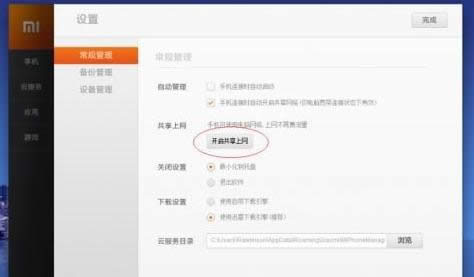
小米手机助手到此,电脑端小米手机助手设置完成。接下来,我们设置手机端。此时,在手机端我们可以看到顶部连无线时显示无线信号的地方变成了一个usb加无线信号的图标。
手机上进入设置,选择“更多无线连接”。
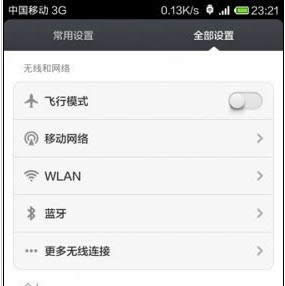
网络共享再选择“网络共享”。
进入“网络共享”后,打开“便携式wlan热点”。此时,手机状态栏“中国移动”边上显示了一个无线信号加链接的图标。
为保证无线安全,不被他人蹭网,我们需要点击“设置wlan热点”,进行“网络ssid”和“密码”的设置。
设置完成,点击确定,大功告成!下面我们来试一试效果。另找一台手机,打开无线连接,搜索信号,找到刚才设置的无线名称“AndroidAP”,根据提示连接,输入密码,OK,成功连接。
想要小米手机作为无线的路由,首先要将小米手机和电脑连接之后,打开小米手机助手,同时开启“共享上网”功能,这是小米手机就变成了一个无线路由器,可以让更多的位置连接上网络。
矢量图常用于框架结构的图形处理,应用非常广泛。图形是人们根据客观事物制作生成的,它不是客观存在的;图像是可以直接通过照相、扫描、摄像得到,也可以通过绘制得到。
关键词:玩转小米手机:变身无线路由的技巧